Vlastní vyzváněcí tóny a tóny jsou skvělým způsobem, jak přidat osobitost a koření vašemu vlastnímu iPhonu, iPadu nebo iPodu touch.
A i když jste si mohli a stále můžete zakoupit tóny, vždy existoval způsob, jak vytvořit bezplatné vyzváněcí tóny v iTunes.
Na druhou stranu, pokud máte na svém Macu nebo PC nainstalovanou nejnovější verzi iTunes, možná jste si všimli, že na tónech je něco trochu mimo.
Zde je vše, co potřebujete vědět o vytváření a používání vlastních vyzváněcích tónů v iTunes 12.7+ a iOS 12.
Obsah
- Kam zmizely moje vyzváněcí tóny?
- Jak vytvořit vlastní vyzváněcí tóny
-
Jak přesunout vlastní vyzváněcí tóny do zařízení iOS
- Nejde to? Nelze uložit vlastní vyzváněcí tóny do iPhone pomocí iTunes?
- Jak používat vlastní vyzváněcí tóny v iOS 12
-
Ale co zakoupené tóny?
- Související příspěvky:
Kam zmizely moje vyzváněcí tóny?
V podstatě, iTunes 12.7 a výše nabízejí několik změn pro odstranění nepořádku a zjednodušení desktopové aplikace. Ale přináší to také několik kompromisů.
Například v samotné aplikaci pro stolní počítače není zabudována žádná další sekce App Store nebo Tones.
To však neznamená, že již nemůžete používat vlastní (bezplatné) vyzváněcí tóny, které si sami vytvoříte – metoda se právě změnila. K tomu se dostaneme později.
Pokud jde o to, kam se poděly vaše předchozí vyzváněcí tóny, nepropadejte panice. Nebyly smazány, jen se nezobrazí iTunes už
Můžete je najít ve stejné složce, kam byly umístěny minulé vlastní vyzváněcí tóny ve složce iTunes Media. Ve výchozím nastavení jsou uloženy v Hudba > iTunes > Tóny.
Jak vytvořit vlastní vyzváněcí tóny

Než se dostaneme k nové metodě přesunu vlastních vyzváněcích tónů nebo tónů do vašeho zařízení iOS, může být v pořádku rychlé osvěžení o tom, jak vytvořit uvedené vyzváněcí tóny.
- Otevřete skladbu nebo jiný zvukový soubor v iTunes.
- Klikněte pravým tlačítkem na stopu a vyberte Získat informace.
- Ve vyskakovacím okně klikněte na Možnosti tab.
- Nyní budete muset nastavit čas začátku a/nebo konce trasy, abyste ji zkrátili. Přibližně 30 sekund je vhodných pro vyzváněcí tón, několik sekund je vhodných pro tón upozornění.
- Pak přejděte na Soubor —> Převést —> Vytvořit verzi AAC.
- Klikněte pravým tlačítkem na novou skladbu, kterou jste právě vytvořili, a vyberte ji Zobrazit ve Finderu.
- Změňte příponu souboru z .m4a na .m4r.
Poté můžete vyrazit.
Pokud jste si v iTunes dříve vytvářeli vlastní vyzváněcí tóny, můžete si v tuto chvíli všimnout – že v iTunes 12.7 a novějších – dvojité kliknutí na skladbu nebude mít za následek stejné chování, na jaké jste zvyklí.
Jak přesunout vlastní vyzváněcí tóny do zařízení iOS
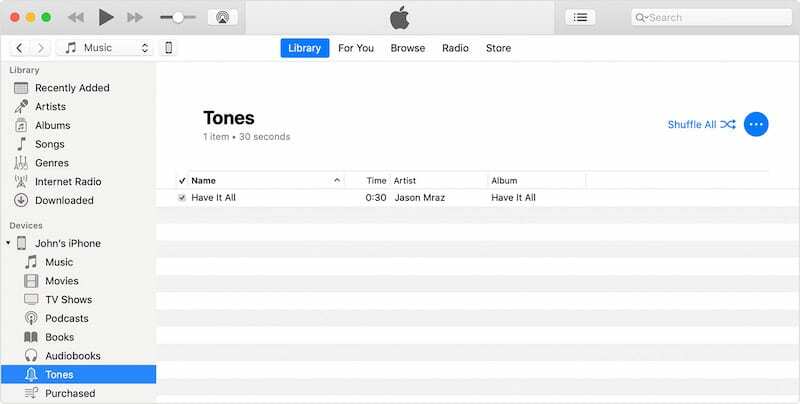
Připojte svůj iPhone nebo iPad k počítači s iTunes. Otevřete iTunes a počkejte, až se vaše zařízení synchronizuje.
Potom budete chtít najít soubor .m4r, který jste dříve vytvořili v iTunes. Složku již možná máte otevřenou ve Finderu. V opačném případě jej najděte v iTunes, klikněte pravým tlačítkem a vyberte Zobrazit ve Finderu.
Pokud vyzváněcí tón nebo tón se dříve objevilo v knihovně iTunes jej najděte ve složkách Tóny nebo Vyzváněcí tóny v mediální složce iTunes.
Pokud jste své vyzváněcí tóny vytvořili pomocí GarageBand vašeho Macu a sdíleli je s iTunes, vyhledejte je ve složce Import.
Jakmile najdete soubory vyzváněcích tónů, máte několik možností.
- Zkopírujte soubor pomocí Command + C. Případně můžete klikněte pravým tlačítkem myši a vyberte kopírovat.
- Přejděte na iTunes a najděte svůj zařízení v postranním panelu.
- Klikněte na Tóny.
- V Nabídka tónů vašeho zařízení, klikněte kamkoli a stiskněte Command + V nebo klikněte pravým tlačítkem myši a vyberte Vložit.
Soubor tónu můžete také přetáhnout na název vašeho iDevice v levém postranním panelu iTunes v části „Na mém zařízení“.
Nebo jednoduše přetáhněte soubor .m4r přímo z okna Finderu do sekce Tóny. Mělo by se zkopírovat přesně tak, jak byste očekávali.
Nejde to? Nelze uložit vlastní vyzváněcí tóny do iPhone pomocí iTunes?
- Připojte zařízení k počítači
- Povolit postranní panel v iTunes (pokud je skrytý)
- Klepněte na ikonu zařízení
- Klepněte na kartu Souhrn
- Vyhledejte sekci Možnosti a zaškrtněte ji Ručně spravujte hudbu a videa (může to říct jen videa)
- Klepněte Tóny sekce v levém postranním panelu
- Zkopírujte a vložte nebo přetáhněte soubory vyzvánění M4R do okna Tóny iTunes.
- Pokud nevidíte složku Tóny, přetáhněte nebo zkopírujte a vložte vyzváněcí tón z Finderu na ikonu zařízení na postranním panelu iTunes
Jak používat vlastní vyzváněcí tóny v iOS 12
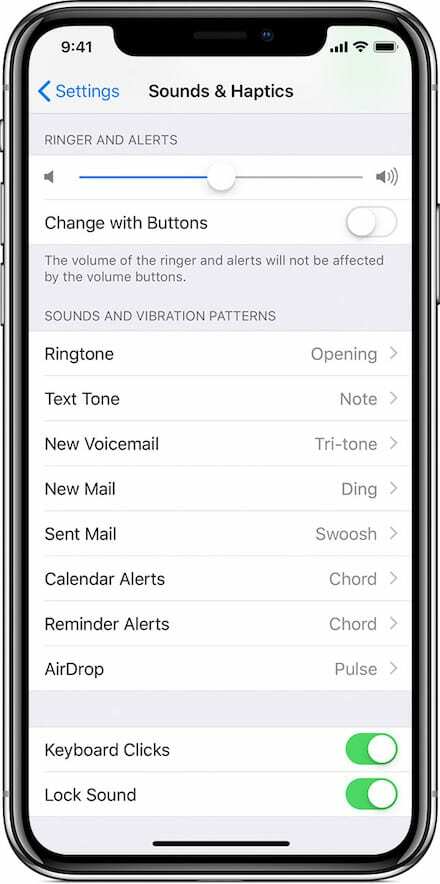
Odtud se proces výběru vlastního vyzváněcího tónu nebo tónu upozornění příliš nezměnil, zde je návod.
- Otevřete Nastavení.
- Klepněte na Zvuky a haptika.
- Klepněte naněkterý ze zvuků které chcete změnit – vyzváněcí tón, textový tón, nová hlasová schránka atd.
- Ve výsledné nabídce najděte a vyberte vlastní vyzváněcí tón nebo textový tón jste vybrali.
Bonusový tip: Můžete si také vytvořit vlastní vibrační vzor klepnutím na Vibrace v jedné z kategorií zvuků. Jednoduše přejděte dolů a klepněte na Vytvořit novou vibraci. To vám pomůže rozlišit mezi telefonním hovorem nebo textovou zprávou a jinými upozorněními.
Ale co zakoupené tóny?
Jak jsme zmínili dříve, vyzváněcí tóny a tóny, které jste si zakoupili, nezmizely – jen se již nebudou zobrazovat v iTunes.
Naštěstí od iOS 11 existuje snadný způsob, jak stáhnout všechny tóny spojené s vaším Apple ID přímo na iPhone nebo iPad.
Stačí jít Nastavení -> Zvuk a haptika a klepněte na libovolný zvuk. Nyní byste měli vidět možnost Stáhnout všechny zakoupené tóny.
(Případně klepnutím na Tone Store se dostanete do iOS verze známého obchodu iTunes, kde si můžete koupit tóny.)

Mike je novinář na volné noze ze San Diega v Kalifornii.
I když primárně pokrývá Apple a spotřebitelské technologie, má minulé zkušenosti s psaním o veřejné bezpečnosti, místní správě a vzdělávání pro různé publikace.
V oblasti žurnalistiky nosil docela dost klobouků, včetně spisovatele, redaktora a zpravodaje.